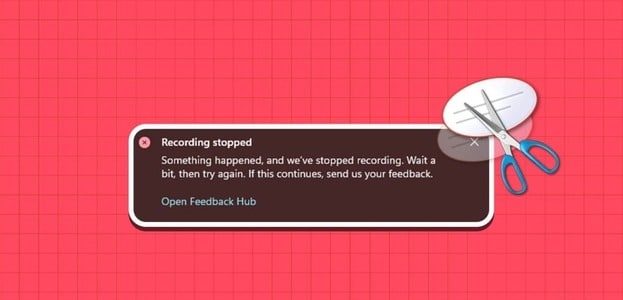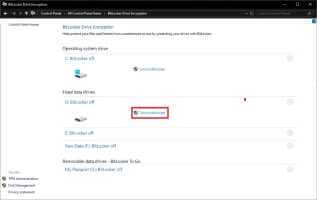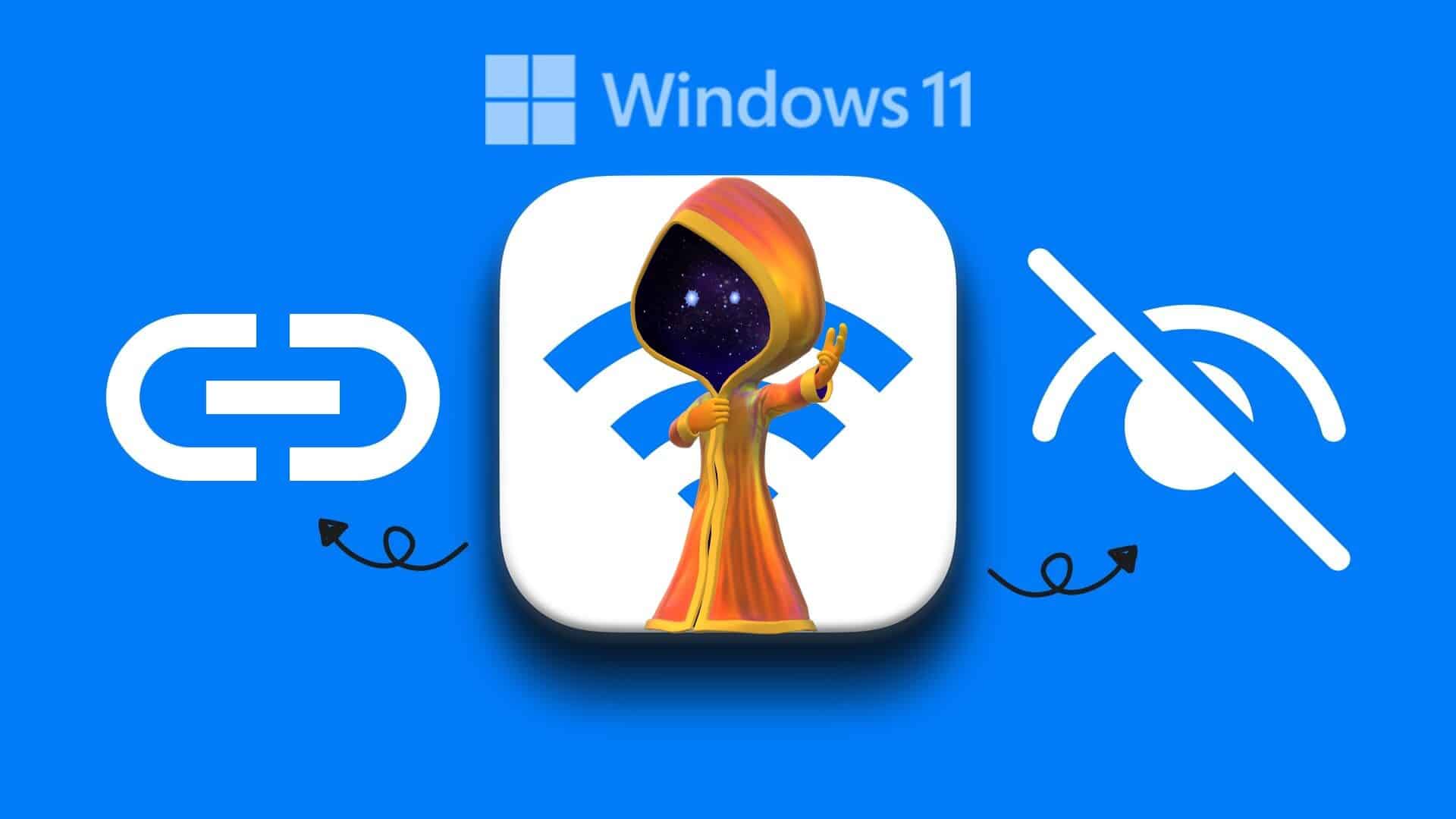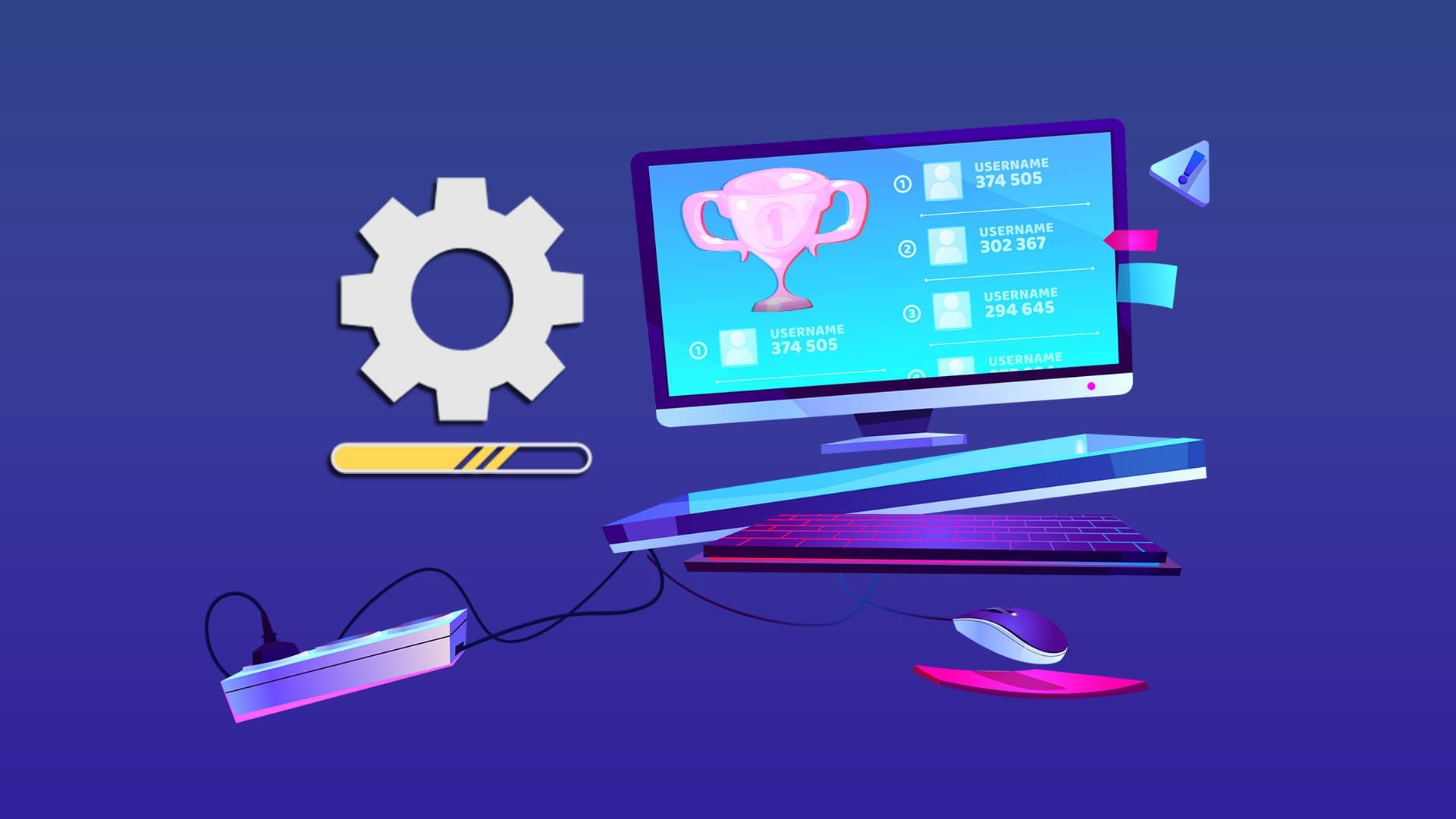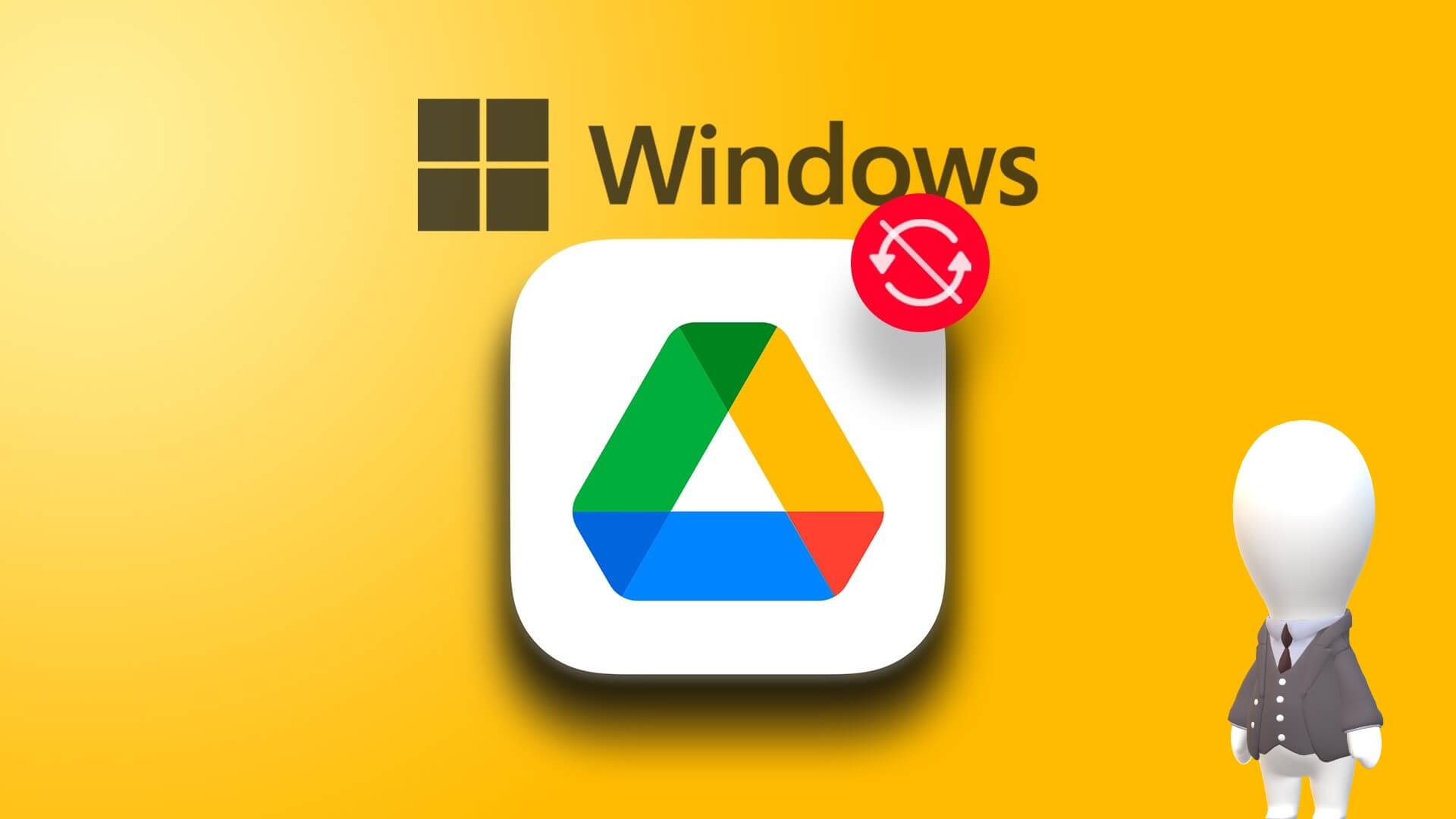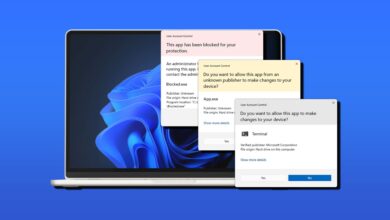Програма «Календар» у Windows 11 підтримує більшість сторонніх служб календарів. Якщо ви використовуєте Календар Google Ви можете синхронізувати та отримувати доступ до всіх своїх днів народження, нагадувань, зустрічей та інших важливих подій прямо на комп’ютері з Windows 11. Оскільки Календар Google не має офіційної програми для Windows, використання програми Windows Calendar є найкращим варіантом. У цьому посібнику ми розповімо вам про кроки, пов’язані із синхронізацією та використанням Календаря Google у Windows 11. Отже, давайте приступимо до цього.
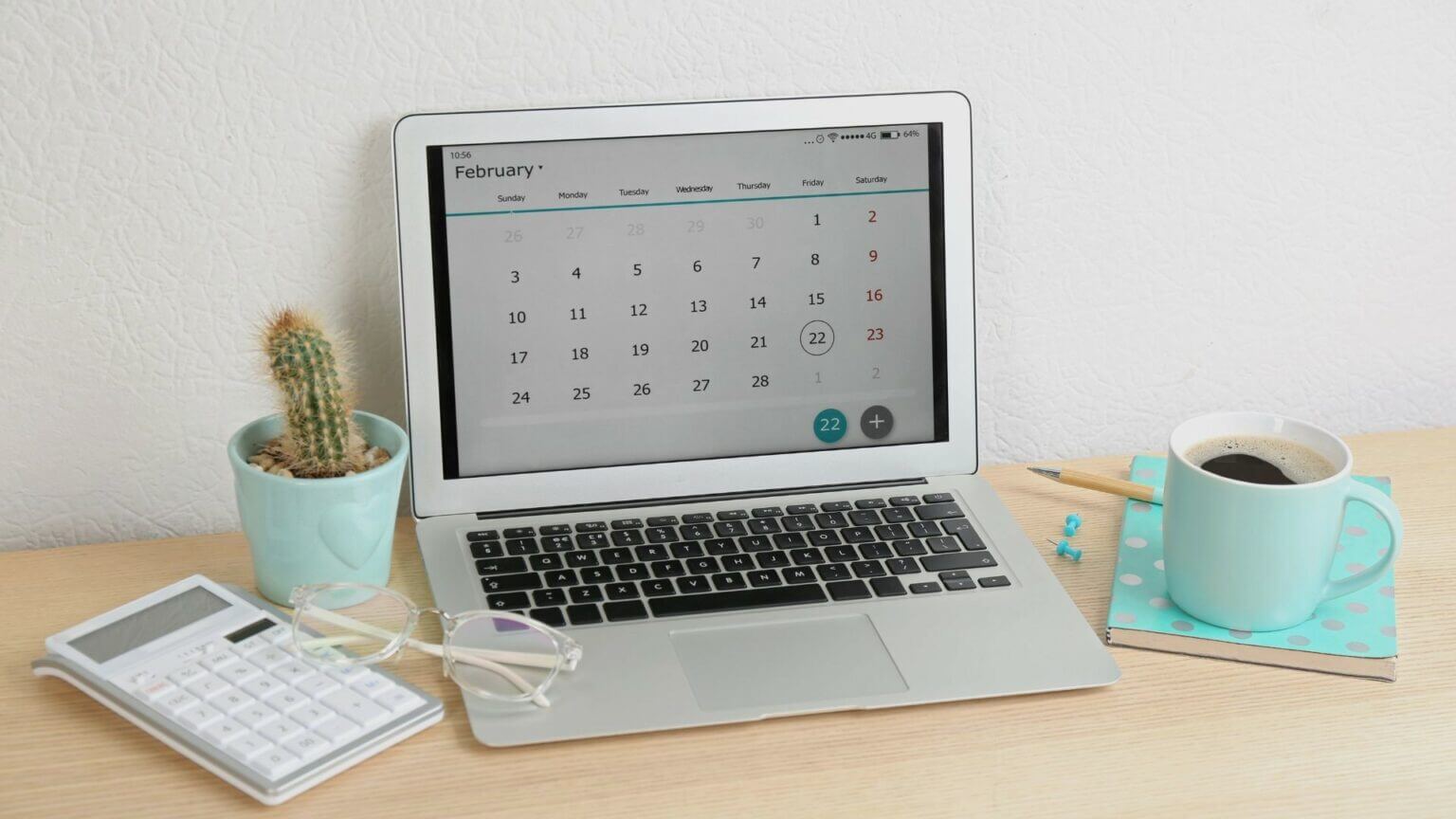
ЯК СИНХРОНІЗУВАТИ КАЛЕНДАР GOOGLE З ПРОГРАМОЮ КАЛЕНДАР У WINDOWS 11
Замість того, щоб повертатися до двох календарів, ви отримуєте записи Календаря Google у програмі Календар у Windows 11. Ось як додати та синхронізувати Календар Google із Програма Календар у Windows.
Розділ 1: відчинено меню Пуск і натисніть Кнопка «Усі програми». вище.
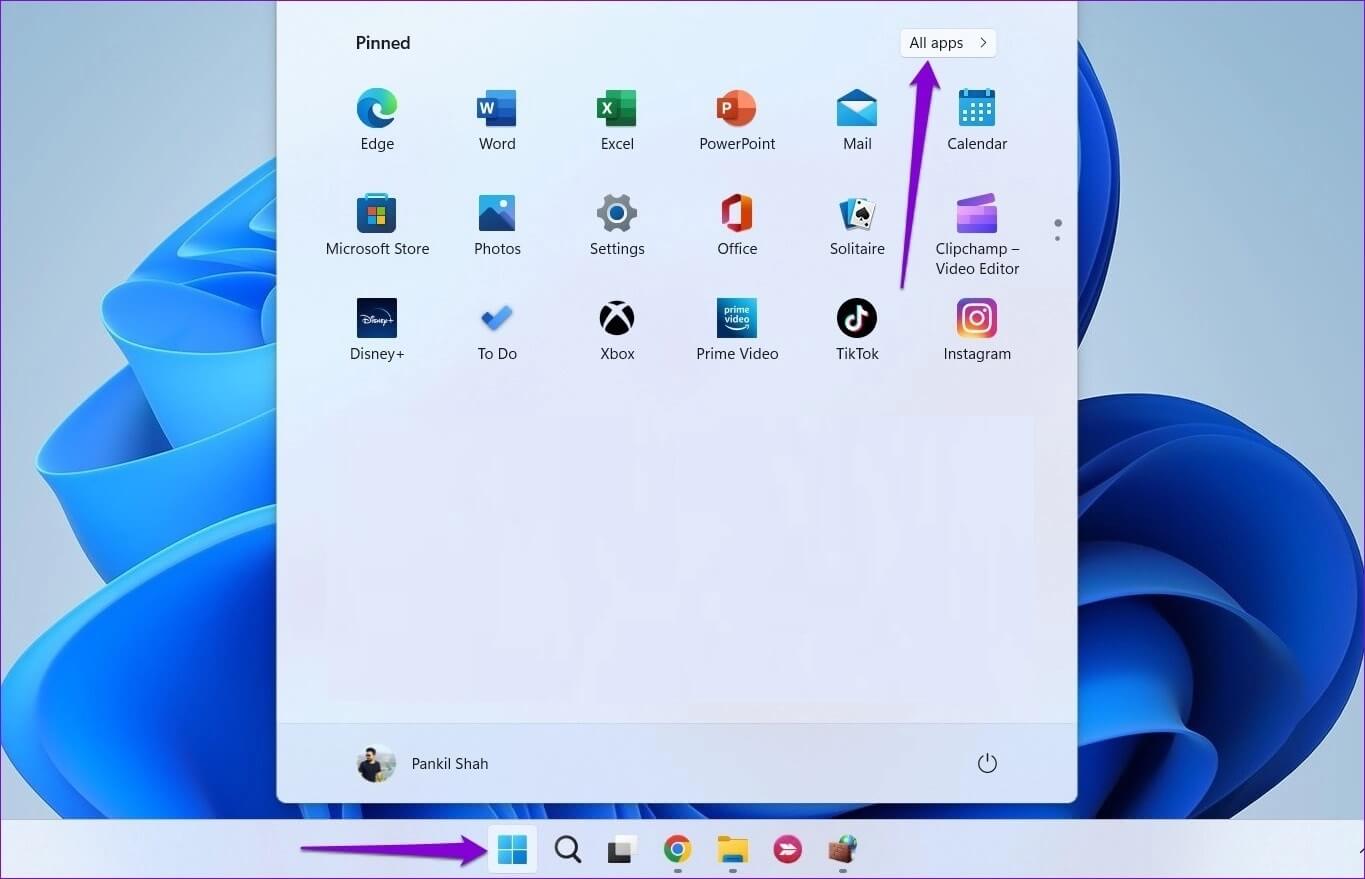
Розділ 2: Прокрутіть вниз або використовуйте рядок пошуку Щоб визначити веб-сайт програми календаря і відкрив її.
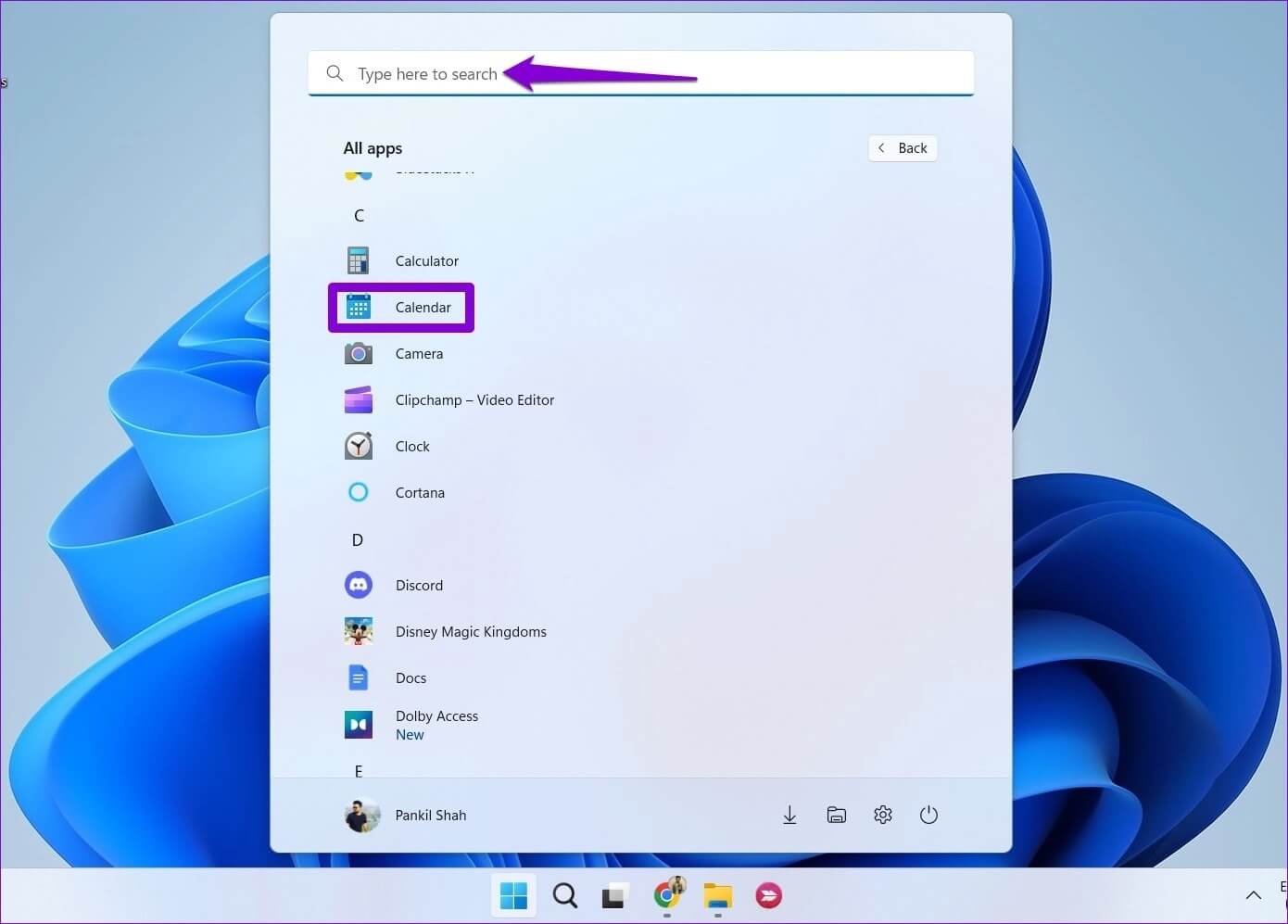
Крок 3: Клацніть значок шестерні у нижньому лівому кутку.
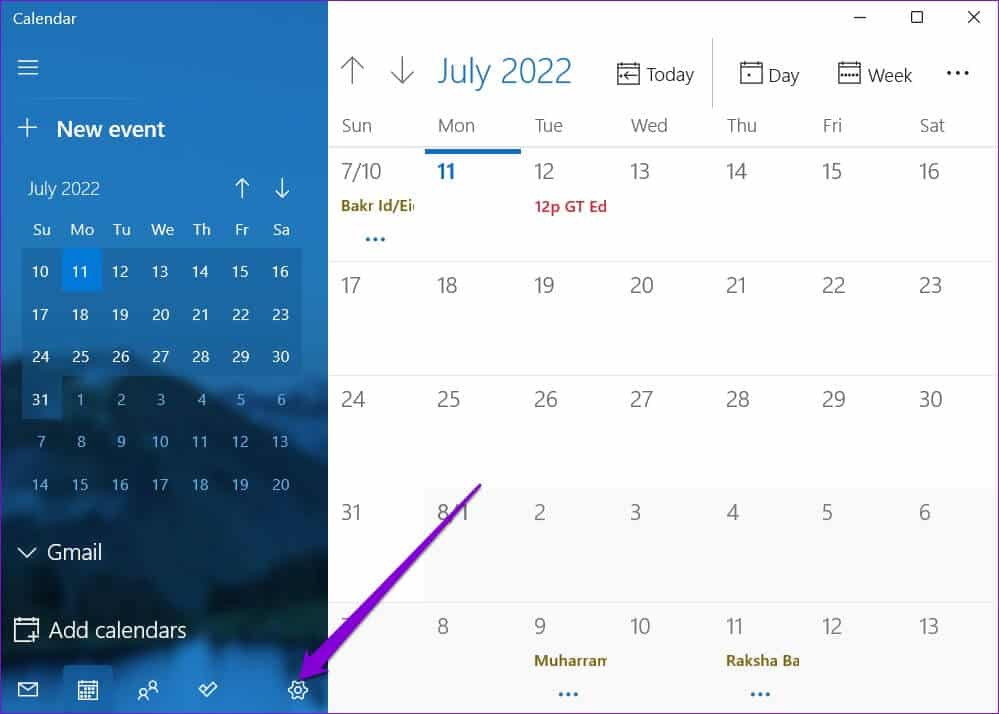
Якщо ви вперше використовуєте програму Календар, ви побачите наступний екран. У цьому випадку торкніться Додати обліковий запис і перейдіть до Крок 6.
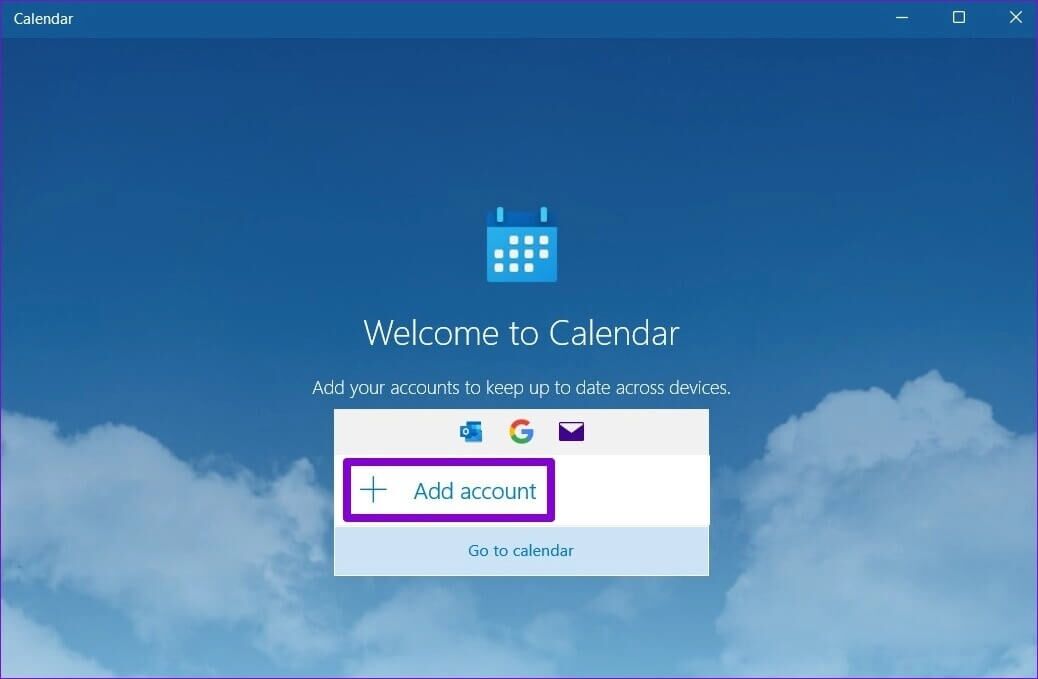
Розділ 4: Клацніть Управління рахунками справа від вас.
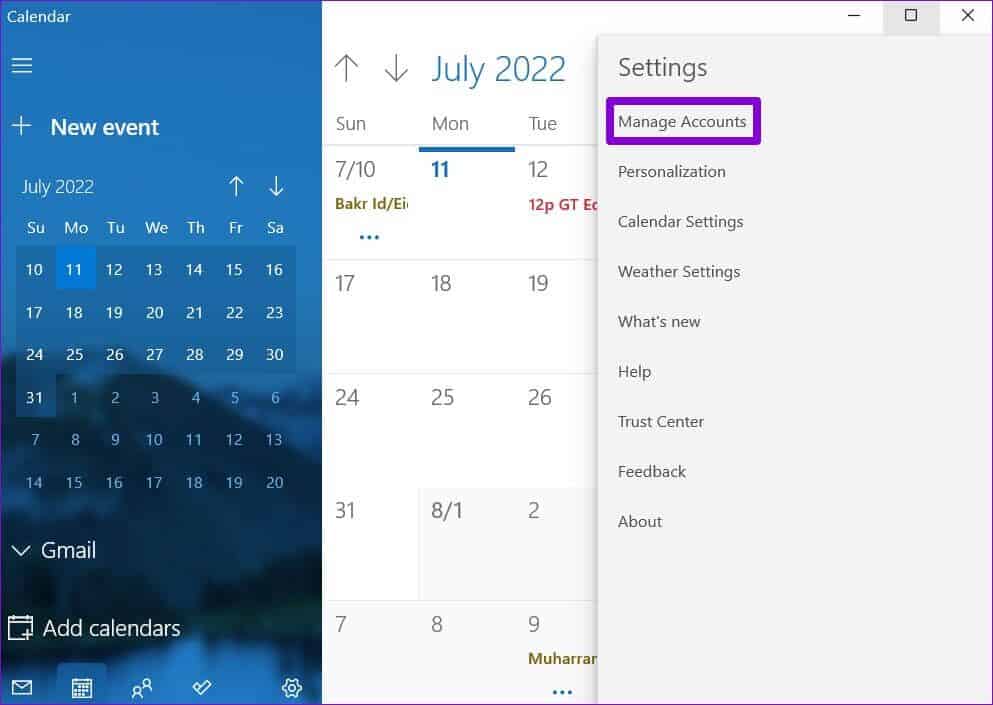
Розділ 5: Клацніть Додати обліковий запис.

Крок 6: في Вікно «Додати обліковий запис». , Знайдіть Google зі списку. Це відкриється Вікно входу.
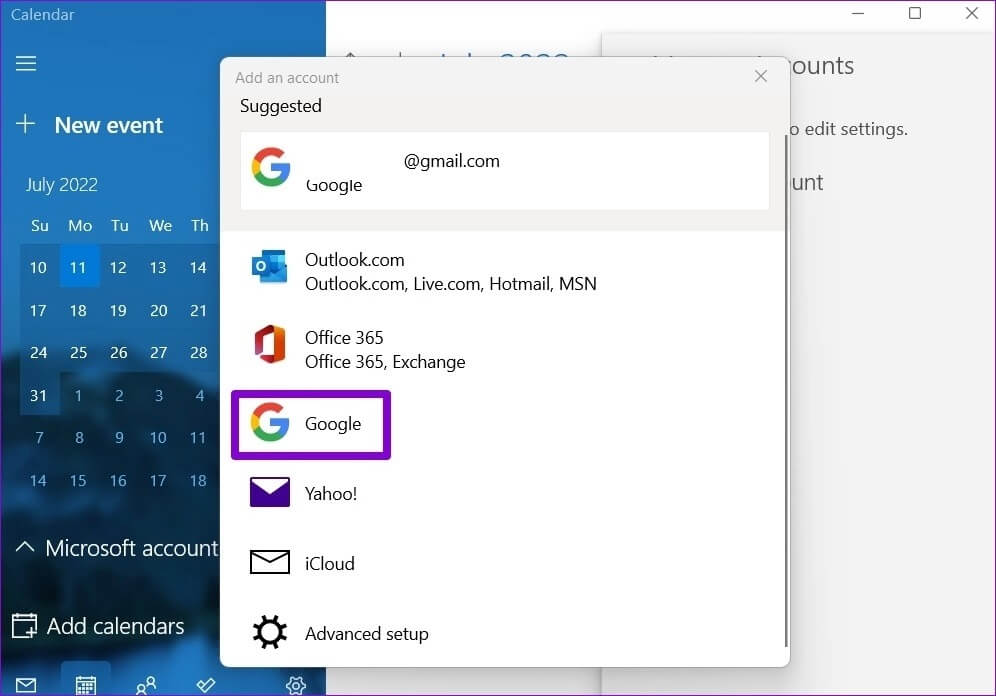
Розділ 7: Введіть Дані вашого облікового запису і увійдіть до Обліковий запис Google ваш. Якщо ви ввімкнете двоетапну перевірку, вам доведеться Погодьтеся на вхід з вашого пристрою або Введіть код безпеки Щоб підтвердити вашу особу.
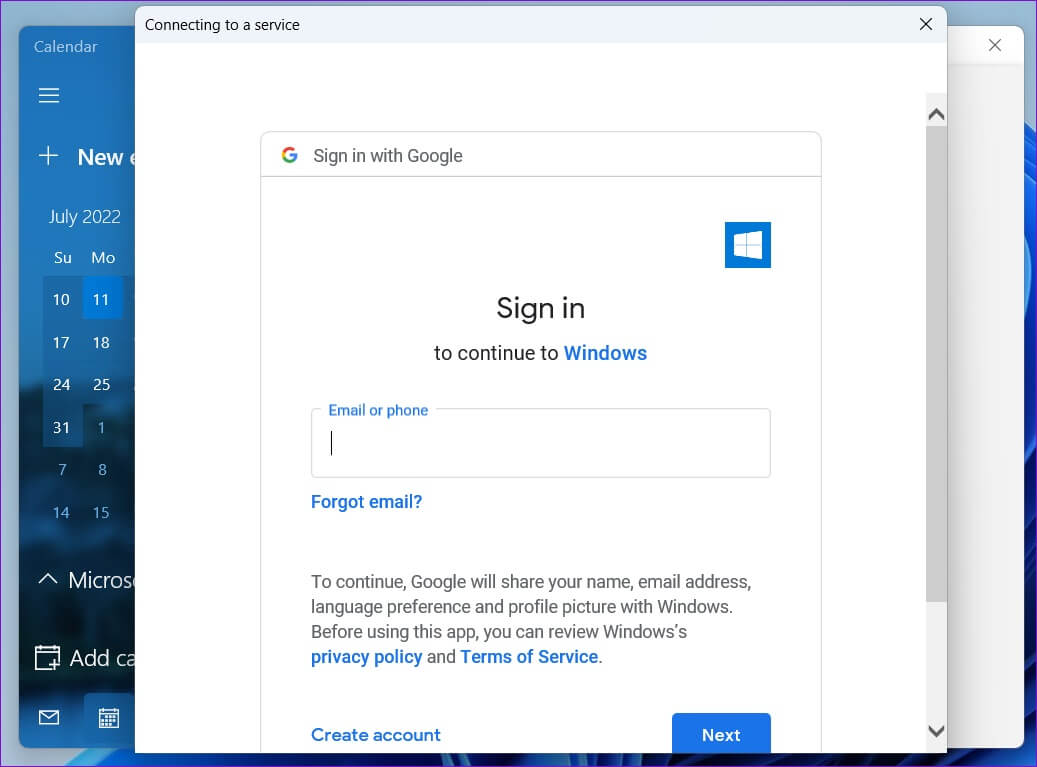
Розділ 8: Клацніть Дозволити надати Потрібні дозволи для програми календаря.
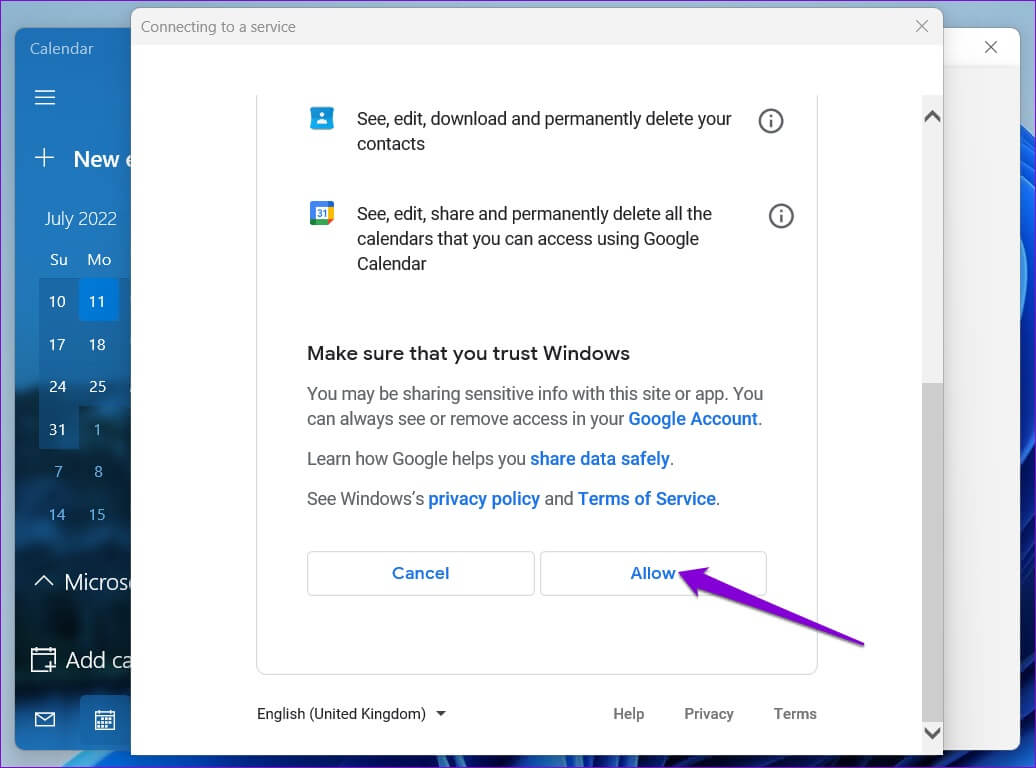
Крок 9: Введіть своє ім’я в поле та натисніть Увійти.
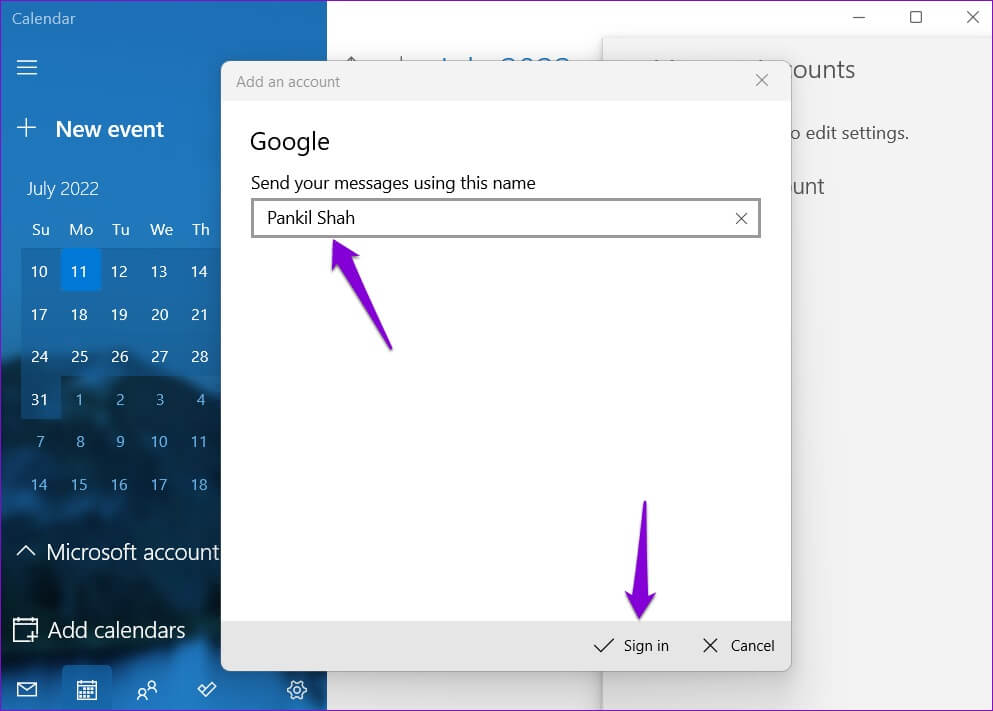
Дайте своєму комп’ютеру кілька хвилин, і Windows автоматично синхронізує ваші дані Календаря Google із програмою Календар.
ЯК НАЛАШТУВАТИ СВІЙ КАЛЕНДАР У GOOGLE
Щойно ви налаштуєте Календар Google, програма Календар відображатиме всі важливі дати, події, дні народження тощо. Ви також можете створювати нові події з програми.
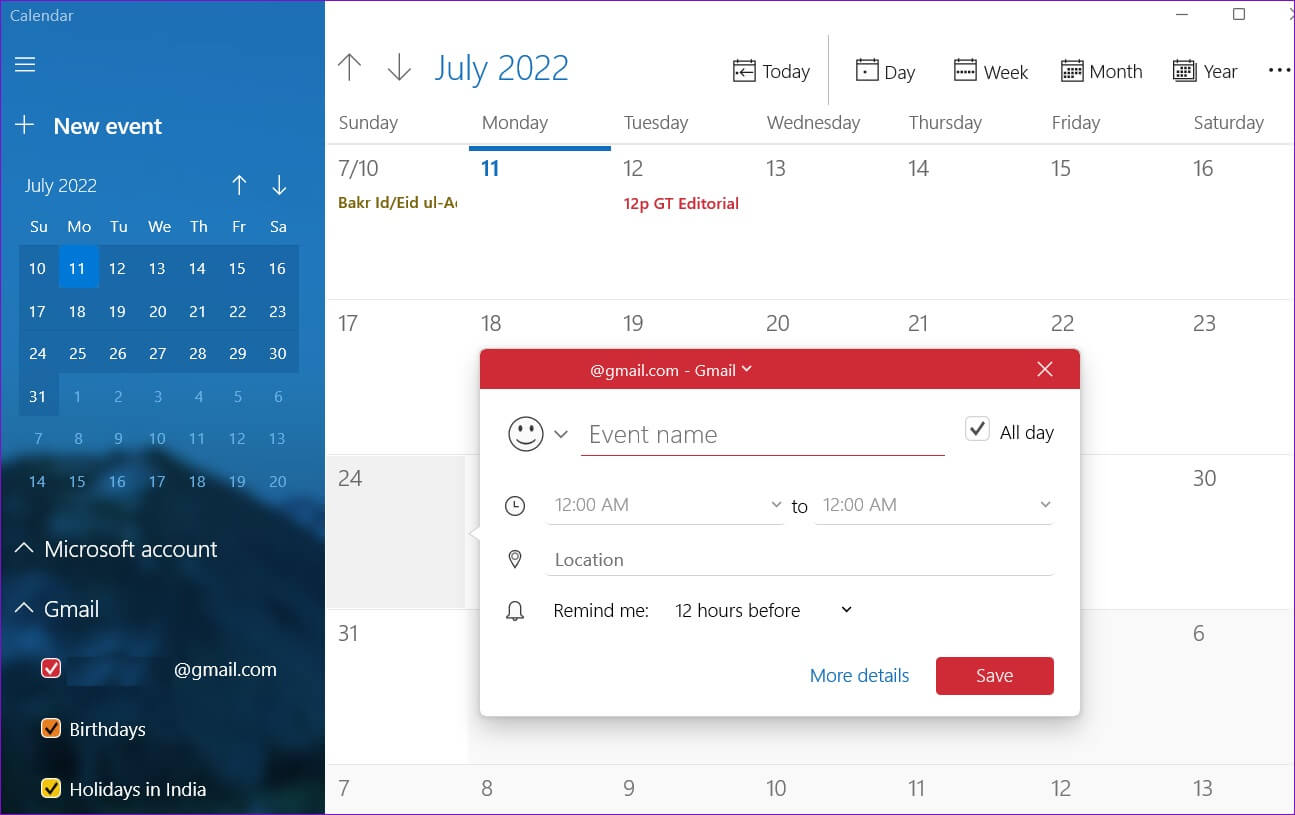
Крім того, є деякі параметри календаря, які ви можете дослідити. Для цього натисніть на значок шестірні в нижньому лівому куті та виберіть «Налаштування календаря» в меню, що з’явиться.

Ви можете скористатися спадним меню, щоб змінити перший день тижня. Якщо це ваш робочий календар, ви можете вказати робочі дні та робочі години, щоб програма календаря вас не турбувала З повідомленнями про вихідні.
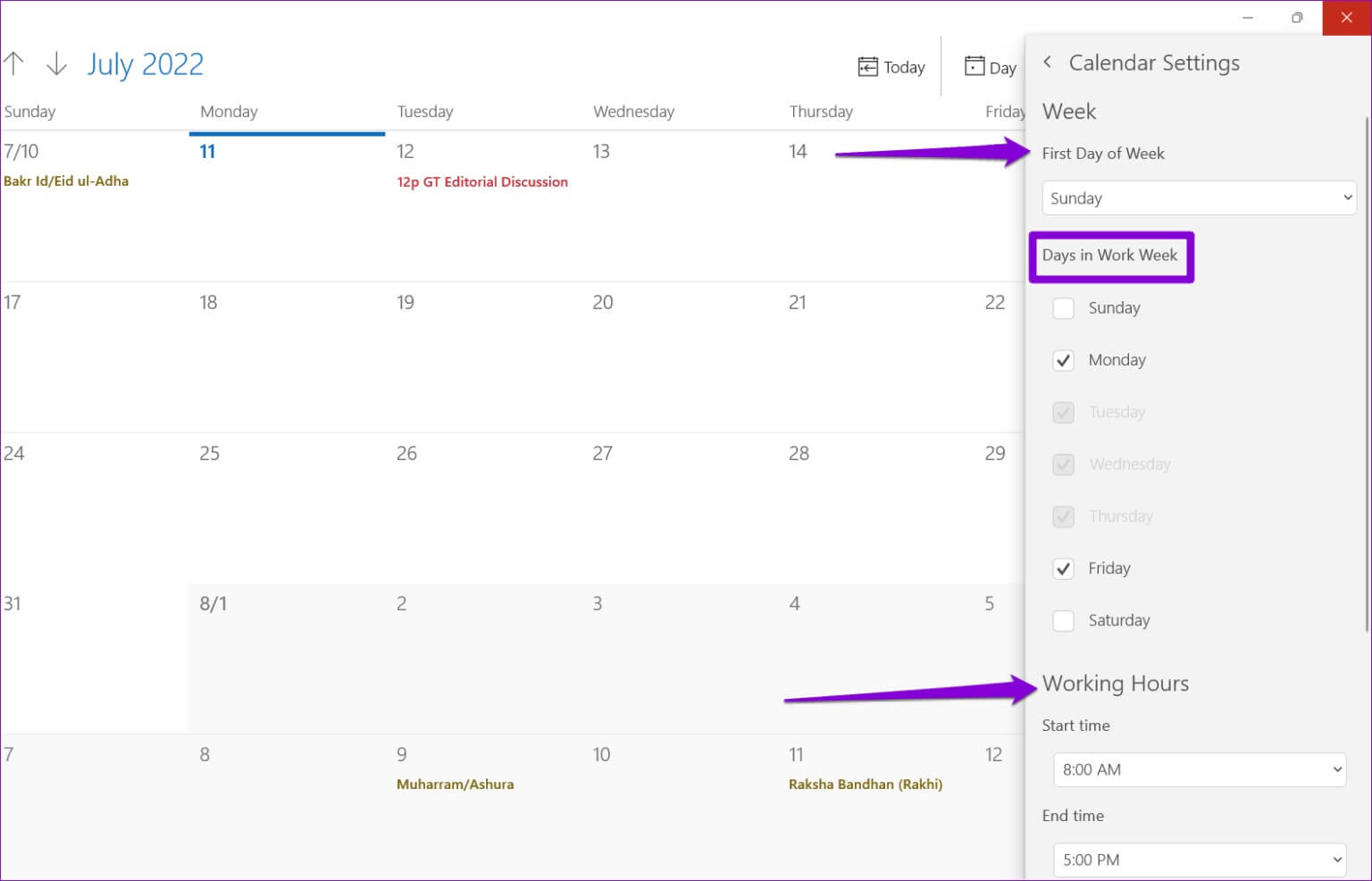
ЯК КЕРУВАТИ НАЛАШТУВАННЯМИ СИНХРОНІЗАЦІЇ ОБЛІКОВОГО ЗАПИСУ GOOGLE
Коли ви додаєте обліковий запис Google до програми Календар, Windows автоматично вмикає синхронізацію електронних листів і контактів. Однак, якщо ви цього не хочете, ви завжди можете змінити налаштування синхронізації для свого облікового запису Google, виконавши наведені нижче дії.
Розділ 1: Клацніть значок пошуку في Панель завдань , І тип Календар і виберіть результат, який з’явиться під найкращий матч.
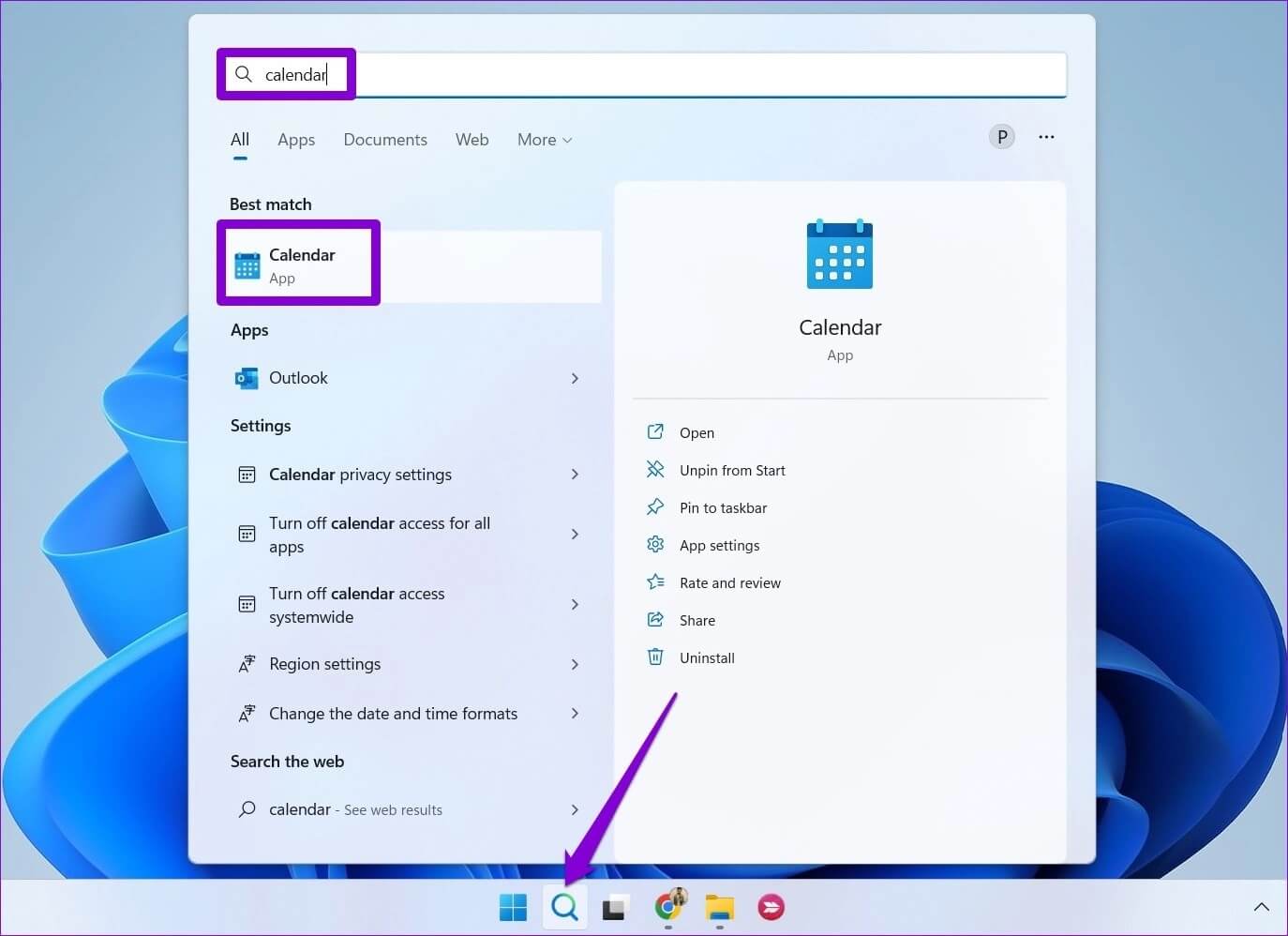
Розділ 2: Клацніть значок шестерні У лівому нижньому кутку, щоб відкрити Меню налаштувань. Потім натисніть Управління рахунками.

Крок 3: Клацніть Обліковий запис Google щоб відкрити його налаштування.
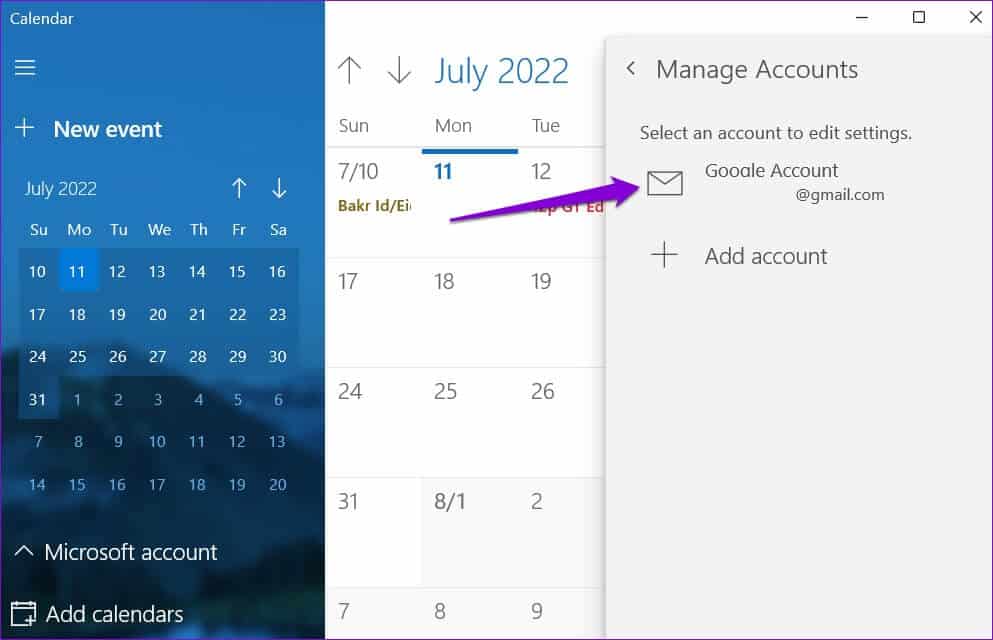
Розділ 4: Знайдіть «Змінити налаштування синхронізації поштової скриньки».
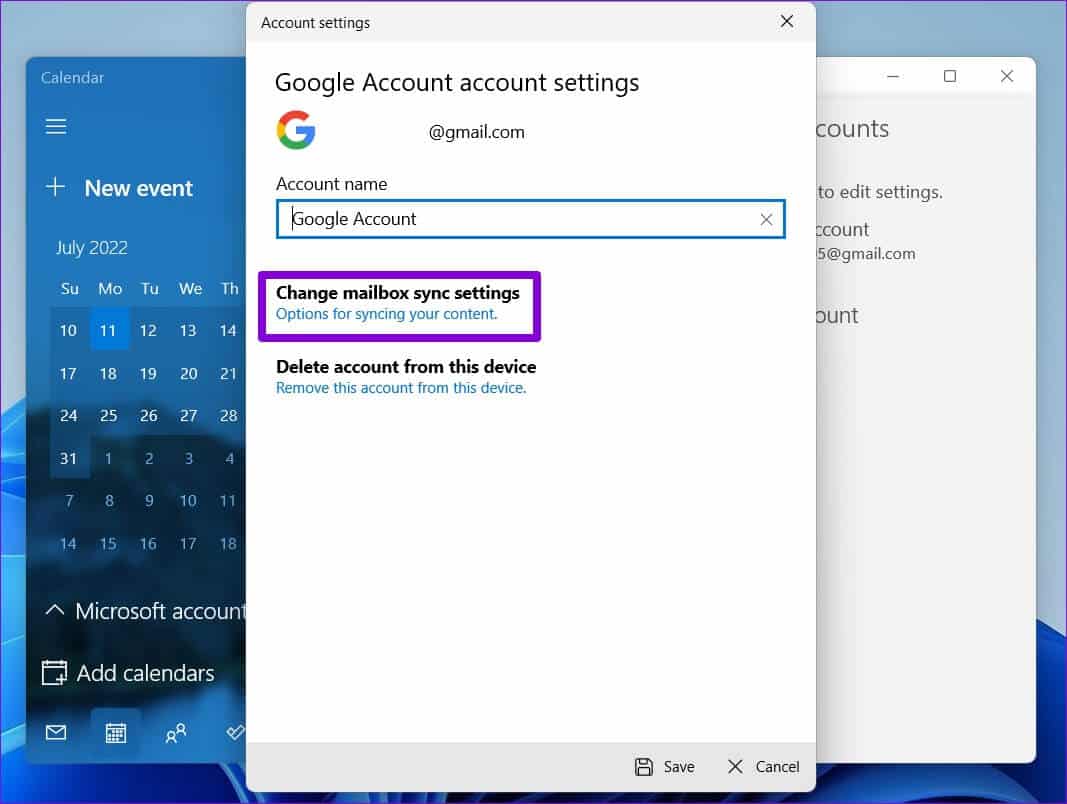
Розділ 5: всередині Параметри синхронізації , вимкнути робота перемикача для електронної пошти та контактів. Потім натисніть кнопку Готово внизу, щоб зберегти зміни.
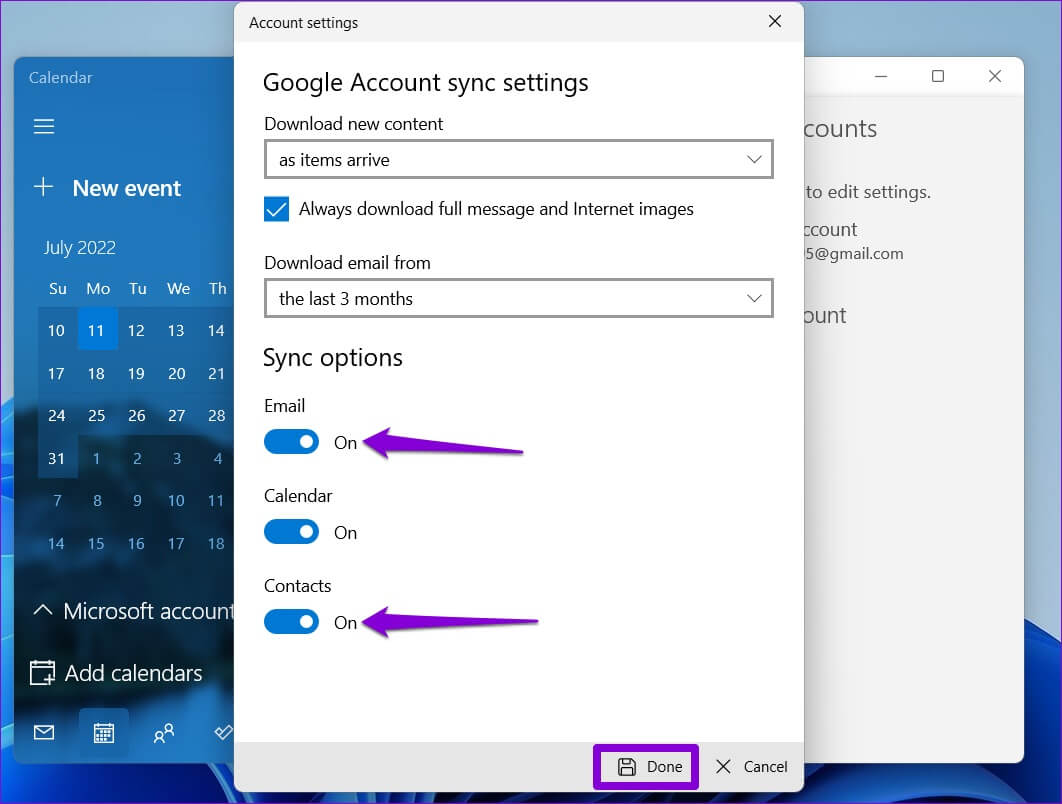
За допомогою спадного меню в розділі «Завантажити новий вміст» можна вказати, як часто програма може перевіряти оновлення свого облікового запису хоста (у цьому випадку служби Google).
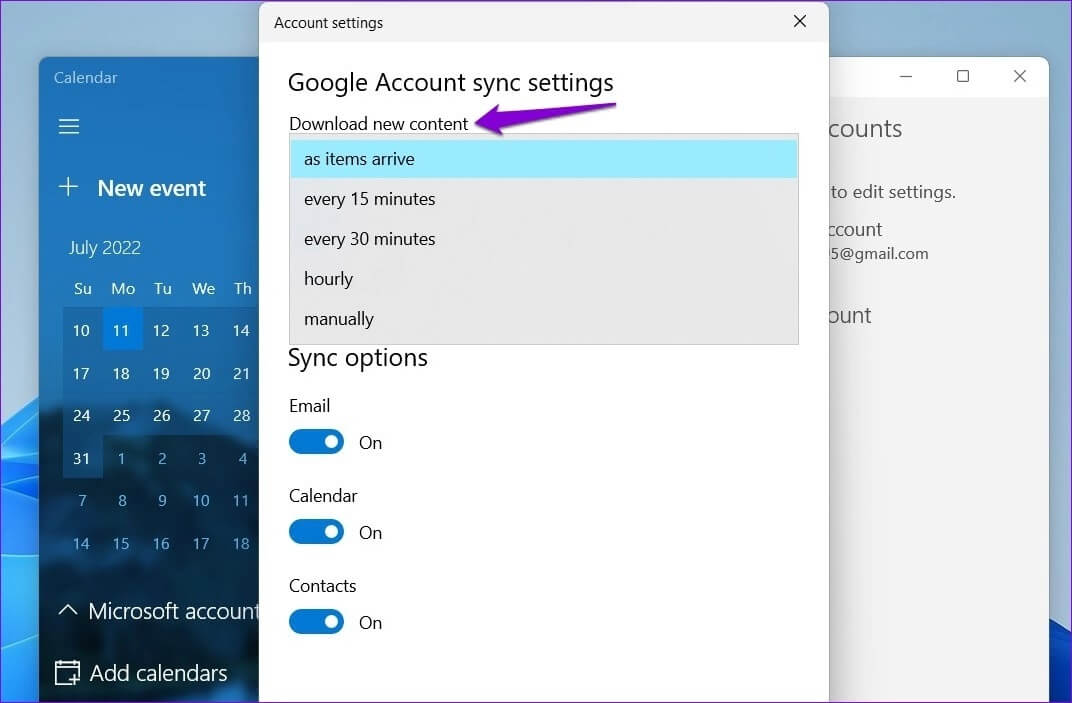
ЯК ВИДАЛИТИ КАЛЕНДАР GOOGLE З ПРОГРАМИ КАЛЕНДАР У WINDOWS 11
Якщо ви більше не хочете використовувати програму Календар у Windows, ви завжди можете видалити свій календар Google із програми. Ось що вам потрібно зробити.
Розділ 1: Натисніть на Клавіша Windows + S Відкривати Меню пошуку. Тип Календар і натисніть Enter.
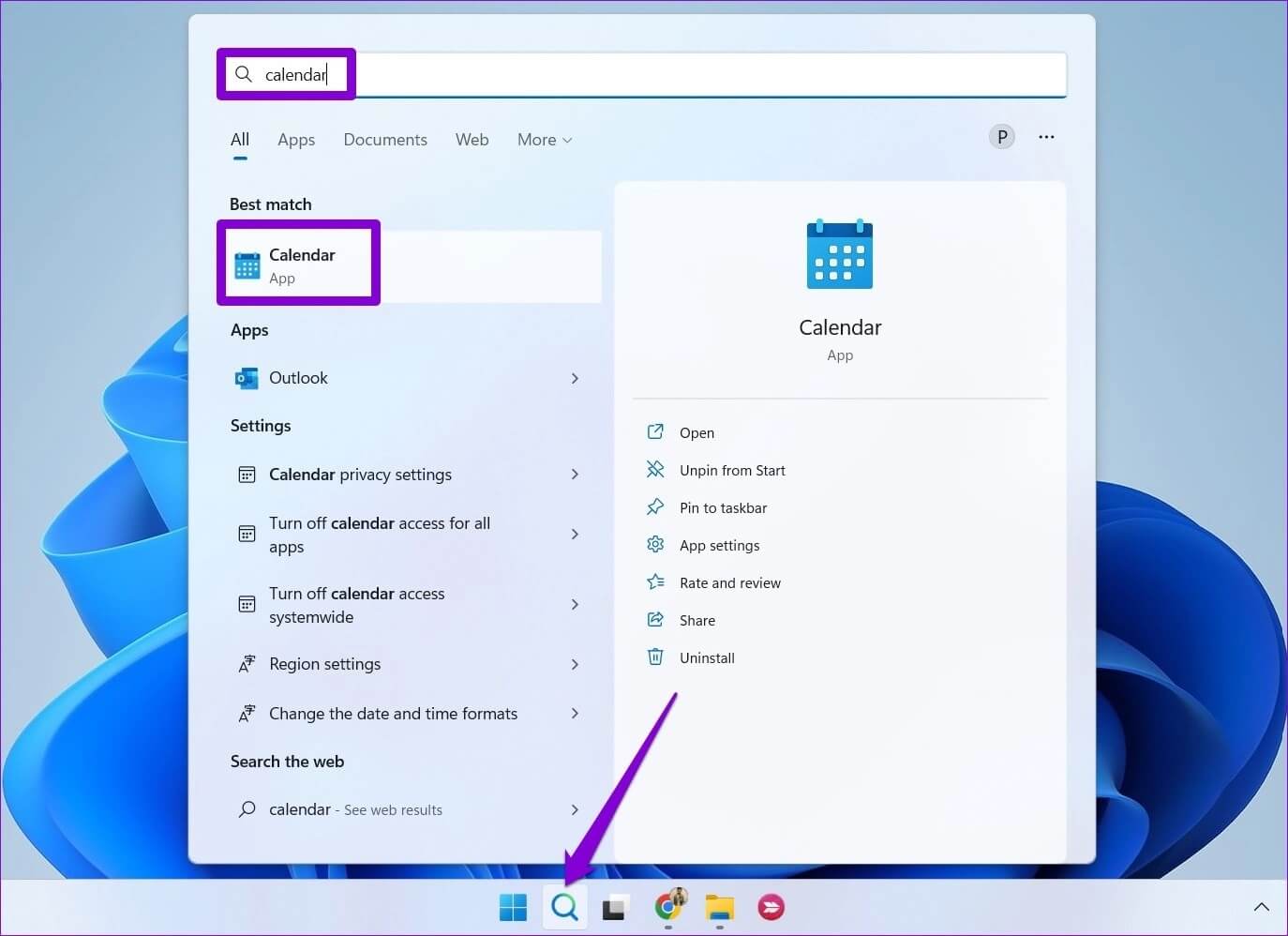
Розділ 2: Клацніть значок шестерні у нижньому лівому куті та виберіть Управління рахунками з меню праворуч.

Крок 3: Знайдіть Обліковий запис Google які ви хочете видалити.
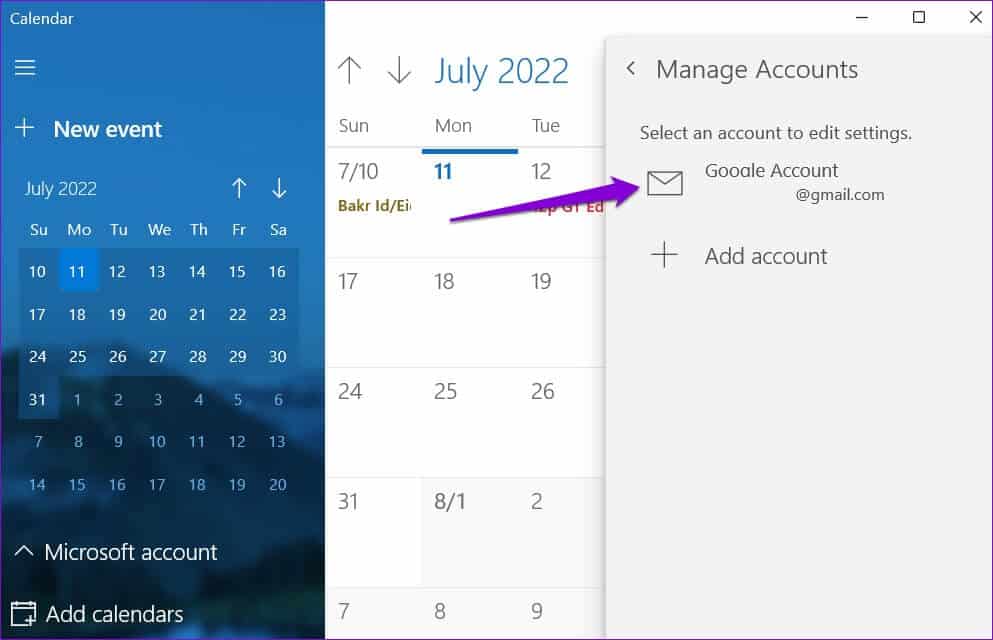
Розділ 4: Знайдіть Опція «Видалити обліковий запис з цього пристрою».
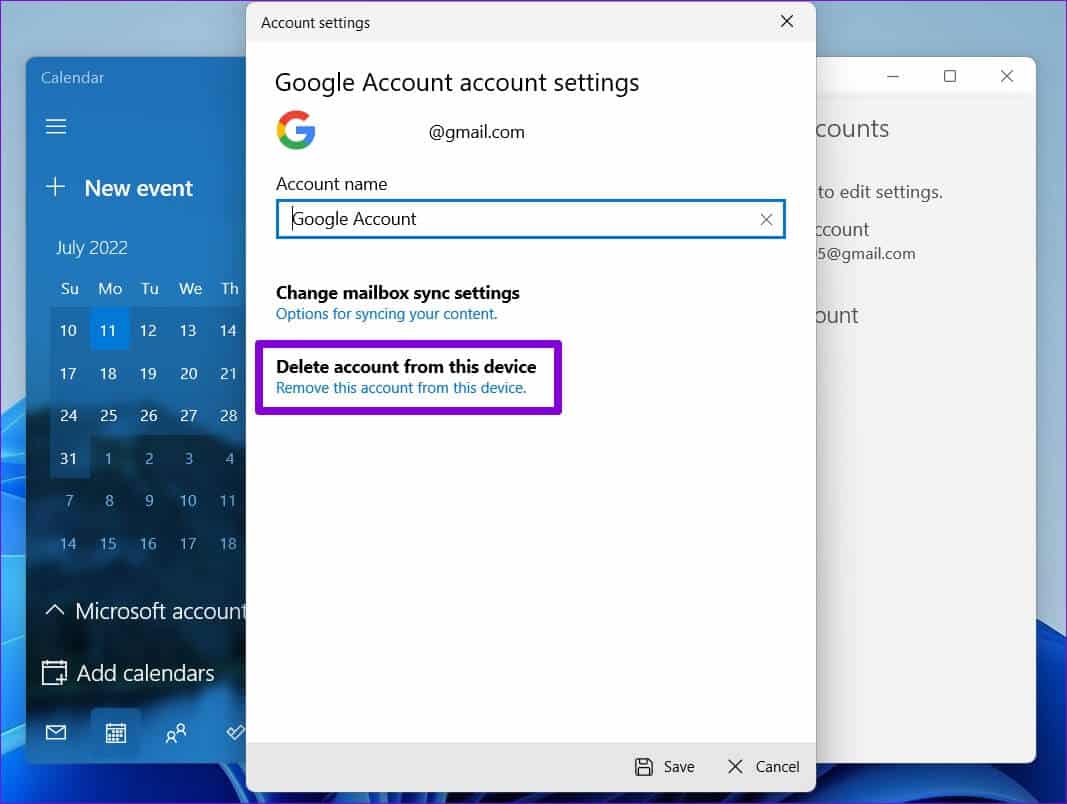
Розділ 5: Клацніть видалити Для підтвердження.
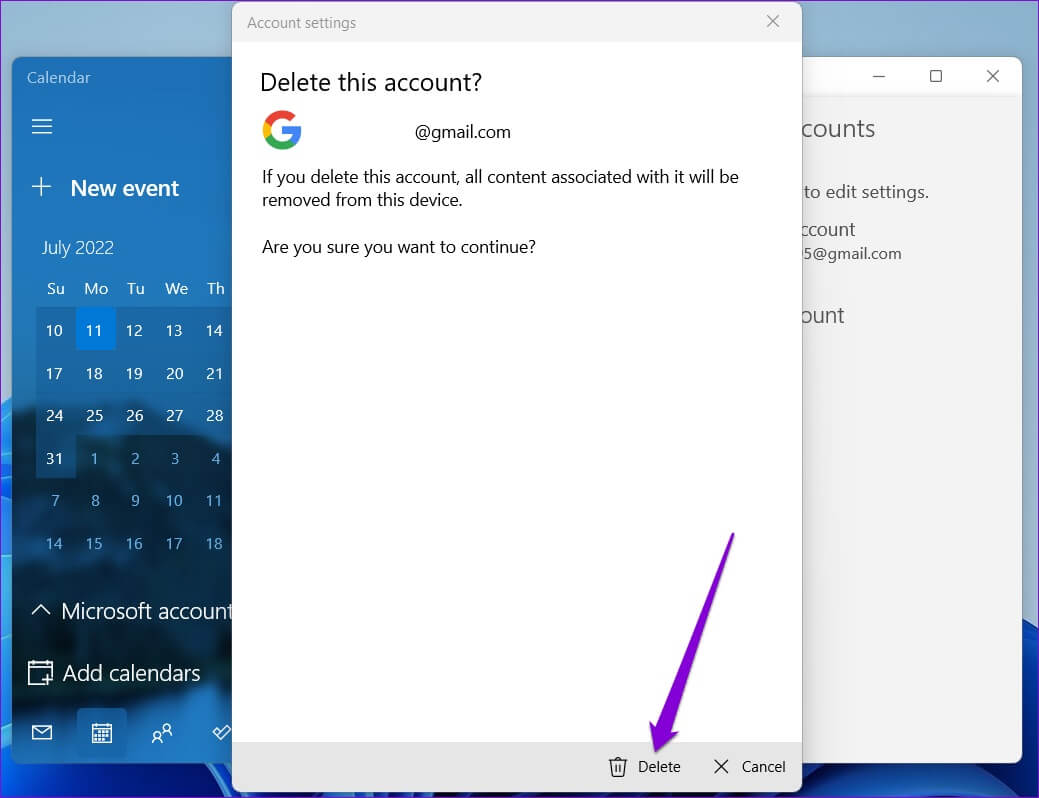
І це все. Ваш обліковий запис Google буде видалено з програми Календар у Windows.
Єдина програма календаря, яка вам потрібна
Незалежно від того, студент ви коледжу чи професіонал, відстеження важливих дат, крайніх термінів і зустрічей є життєво важливим. Синхронізація календаря Google із програмою «Календар» на ПК з Windows 11 забезпечує легкий доступ.
Окрім офіційної програми календаря, ви можете синхронізувати свій Календар Google із Програма Outlook Або використовуйте його у веб-браузері. Або ви завжди можете скористатися програмою календаря стороннього виробника в Windows, щоб отримати доступ до свого календаря Google.